[Ultieme gids] Hoe ontgrendel je de iPhone-toegangscode zonder computer
Dus je kocht een tweedehands iPhone en jijkan het niet ontgrendelen. Het apparaat vereist dat u de code invoert en u weet het niet. Of u bent het wachtwoord vergeten en u kunt het niet ontgrendelen. Als u meerdere keren een verkeerde toegangscode invoert, wordt uw iPhone uitgeschakeld. Wat u nu moet doen, is de toegangscode omzeilen zodat u uw apparaat kunt gaan gebruiken. Of u nu een nieuwere modellen zoals iPhone 8, iPhone X of een ouder model zoals iPhone 4, 5 en 6, er is software die u kan helpen.
- Manier 1: Hoe te ontgrendelen zonder computer met iCloud
- Manier 2: Hoe de iPhone-toegangscode te ontgrendelen met Siri
- Wat te doen als u uw iPhone-toegangscode bent vergeten?
Manier 1: Hoe te ontgrendelen zonder computer met iCloud
Op deze manier werkt alleen als u uw iCloud kentinloggegevens en u hebt "Zoek mijn iPhone" ingeschakeld op uw iCloud. Anders moet je een andere manier vinden om de iPhone 6-toegangscode te ontgrendelen zonder computer.
Er is echter een vangst. Vergeet niet dat Apple het niet toestaat de toegangscode van het apparaat te resetten. In principe wist u uw gegevens en voert u nieuwe gegevens in over uw toegangscode. Zorg ervoor dat u een back-up van uw apparaat hebt.
Stap 1: Ga naar de officiële iCloud-website en voer uw gegevens in van het account dat aan uw iPhone is gekoppeld. U kunt elk mobiel apparaat gebruiken om in te loggen op de website, het hoeft geen computer te zijn. Nadat u bent ingelogd, geeft de website u een aantal opties. Klik op "iPhone zoeken" om door te gaan.

Stap 2: De website start een proces om uw telefoon te vinden. U wordt naar een nieuwe interface gebracht. Klik op "Alle apparaten". Selecteer de iPhone waarop u de toegangscode wilt omzeilen.

Stap 3: Zodra de software uw apparaat heeft gevonden, krijgt u verschillende opties. Klik op "iPhone wissen" en bevestig de keuze.

Stap 4: Wacht even totdat de software uw iPhone opnieuw instelt. Deze functie is geïntroduceerd om uw verloren iOS-apparaat te vinden, maar u kunt het ook gebruiken om een fabrieksreset uit te voeren en de toegangscode te omzeilen. Je kunt het gebruiken om iPhone 4 te ontgrendelen zonder iTunes of computer.
Manier 2: Hoe de iPhone-toegangscode te ontgrendelen met Siri
Er is een bug in Siri die u kunt gebruiken voor hoeom de iPhone te ontgrendelen zonder computer. Dit is nog niet opgelost. Nu werkt deze oplossing mogelijk niet altijd, maar het is het proberen waard. De bug werkt alleen op elk apparaat dat draait op iOS 8 tot iOS 10.1
1. Activeer gewoon Siri op uw apparaat. Het enige wat u hoeft te doen is lang op de Home-knop drukken. Vraag Siri hoe laat het is, bijvoorbeeld: "Hé Siri, hoe laat is het?"

2. Siri zal dan de huidige tijd weergeven. Er zal een klokpictogram aan grenzen. Tik op de klok en je hebt toegang tot de Wereldklokfunctie. Klik op het pictogram "+" om nog een klok toe te voegen.

3. U krijgt een zoekbalk waar u een stad moet invoeren. Schrijf alles zodat u een tekstuele invoer opgeeft. Tik op de tekst en klik vervolgens op "Alles selecteren".

4. Op dit punt krijgt u nieuwe opties, zoals knippen, kopiëren, enz ... Tik op de knop "Delen" om door te gaan met het proces. U krijgt opties voor het delen van de tekst. Klik op het pictogram Bericht. Uw telefoon opent een nieuwe interface. Kortom, u begint met het opstellen van een nieuw bericht. Ga naar het veld "Aan" en typ een willekeurige tekst. Tik op de terugknop om door te gaan met het ontgrendelen van iPhone 4 zonder computer.

5. De tekst wordt groen. Nu uw tekst is geselecteerd, klikt u nogmaals op "+" om een pictogram toe te voegen. Zodra u erop tikt, wordt een nieuwe interface geopend. Klik op "Nieuw contact maken" om door te gaan. U wordt nu naar een interface geleid waar u een nieuw contact kunt toevoegen. Tik deze keer op "Foto toevoegen" om door te gaan.
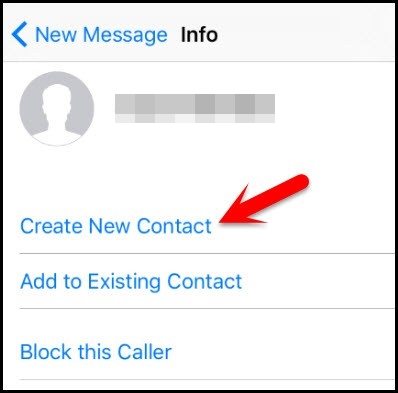
6. Klik op de knop "Foto kiezen" om een foto uit uw bibliotheek te selecteren. Zodra de fotobibliotheek wordt geopend, kunt u door de albums bladeren. Klik niet op een album. Wacht in plaats daarvan een paar seconden en tik vervolgens op de Home-knop. U wordt naar het startscherm gebracht.

Wat te doen als u uw iPhone-toegangscode bent vergeten?
Kan ik die toegangscode niet onthouden? En u kunt ook de iCLoud, iTunes of de versie van uw apparaat niet ouder dan 10.1 gebruiken. Sue 4uKey is de gemakkelijkste manier om uw iPhone binnen enkele minuten te ontgrendelen. Volg gewoon de eenvoudige 3 stappen om uw vergrendelde iPhone te ontgrendelen.
1. Download 4uKey op uw Windows of Mac, installeer en open het.

2. Sluit uw iPhone aan en klik vervolgens op "Start". U krijgt het scherm te zien waarin het programma u vraagt om het firmwave-pakket te downloaden en vervolgens op "Downloaden" om het te downloaden.

3. Nadat het firmwave-pakket succesvol is gedownload, tikt u op "Start ontgrendelen" om het proces te starten. De hele precess zal enige tijd duren, even geduld aub tot uw verwijdering is voltooid.
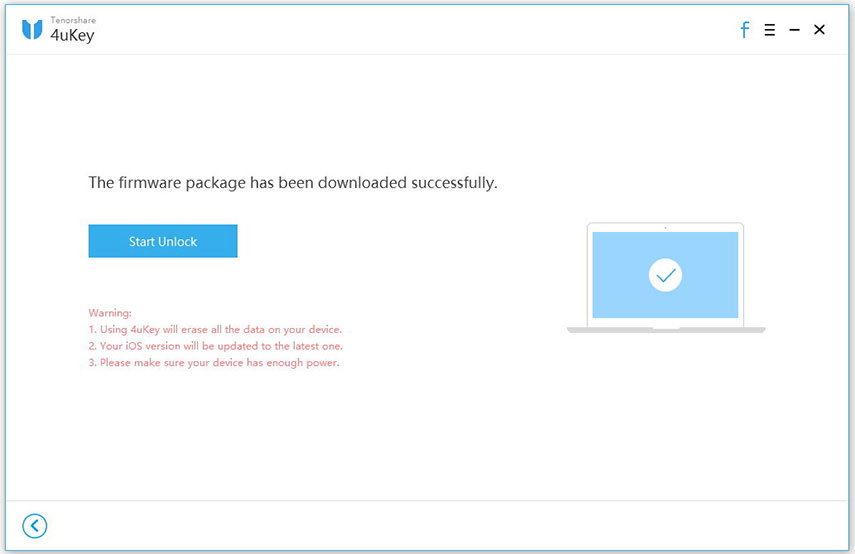
Conclusie
Zoals je kunt zien, is er een truc voor hoeontgrendel de iPhone-toegangscode zonder of met een computer of een andere iPhone. Nadat u de iPhone-toegangscode succesvol hebt ontgrendeld, kunt u ook https://www.tenorshare.com/products/iphone-data-recovery.html gebruiken om uw back-upbestanden te herstellen van iTunes en iCloud. En het werkt beter dan alleen herstellen van iCloud. Het belangrijkste verschil is dat u items selectief kunt herstellen, niet alle bestanden, en UltData geeft u een voorbeeld van alle items voordat u gaat herstellen.





![[Ultieme gids] Hoe vergeten wachtwoorden opnieuw in te stellen / Wachtwoord van schermtijd op iPhone](/images/reset-iphone/ultimate-guide-how-to-reset-forgotten-restrictionsscreen-time-passcode-on-iphone.jpg)



